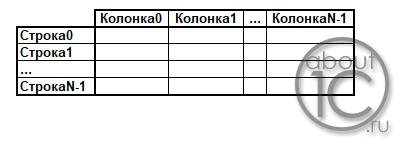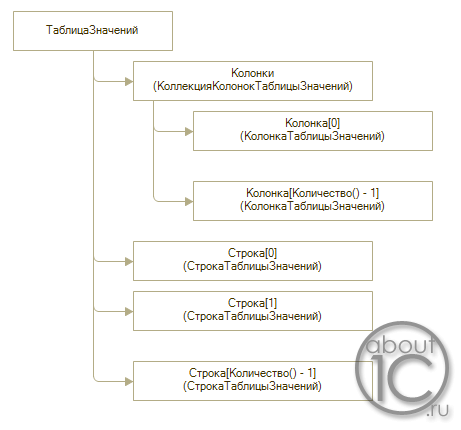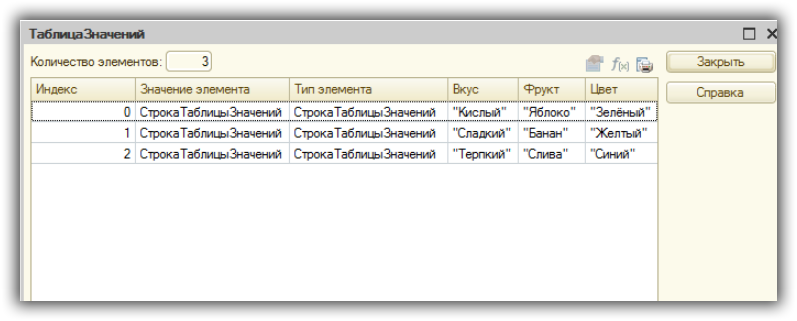Вступайте в мою группу помощник программиста.
В ней мы обсуждаем программирование в 1С.
&НаСервере Процедура ВыполнитьКодНаСервере() /// Как создать таблицу значений в 1с 8.3, 8.2 // с таблицей значений можно работать только на сервере Таб = Новый ТаблицаЗначений; /// Как добавить колонки в таблицу значений в 1с 8.3, 8.2 Таб.Колонки.Добавить("Фрукт"); Таб.Колонки.Добавить("Цвет"); Таб.Колонки.Добавить("Вкус"); /// Как добавить строки в таблицу значений в 1с 8.3, 8.2 Стр = Таб.Добавить(); Стр.Фрукт = "Яблоко"; Стр.Цвет = "Зелёный"; Стр.Вкус = "Кислый"; Стр = Таб.Добавить(); Стр.Фрукт = "Банан"; Стр.Цвет = "Желтый"; Стр.Вкус = "Сладкий"; Стр = Таб.Добавить(); Стр.Фрукт = "Слива"; Стр.Цвет = "Синий"; Стр.Вкус = "Терпкий"; /// Как добавить в таблицу значений колонку с /// описанием типа и заголовка в 1с 8.3, 8.2 ОписаниеВеса = Новый ОписаниеТипов("Число", Новый КвалификаторыЧисла(12, 3)); Таб.Колонки.Добавить("ВесФрукта", ОписаниеВеса, "Вес фрукта"); Таб[0].ВесФрукта = 100.005; Таб[1].ВесФрукта = 60.010; Таб[2].ВесФрукта = 25.000; /// Как перечислить все строки в таблице значений в 1с 8.3, 8.2 Для Каждого Стр Из Таб Цикл Сообщить(Стр.Фрукт + " " + Стр.Цвет + " " + Стр.Вкус + " " + Стр.ВесФрукта); КонецЦикла; /// Как перечислить все колонки в таблице значений /// в 1с 8.3, 8.2 Для Каждого Колонка Из Таб.Колонки Цикл Сообщить(Колонка.Имя); КонецЦикла; /// Как выгрузить колонку таблицы значений в массив в 1с 8.3, 8.2 // выгрузка названий фруктов в массив МассивФруктов = Таб.ВыгрузитьКолонку("Фрукт"); // ничего не измениться, так как массив не менялся Таб.ЗагрузитьКолонку(МассивФруктов, "Фрукт"); /// Как заполнить значения в колонке для всех строк таблицы /// значений в 1с 8.3, 8.2 // обнулим вес во всех строках Таб.ЗаполнитьЗначения(0, "ВесФрукта"); // выставим новые веса Таб[0].ВесФрукта = 100; Таб[1].ВесФрукта = 60; Таб[2].ВесФрукта = 25; /// Как в таблице значений посчитать итог по колонке в 1с 8.3, 8.2 Сообщить(Таб.Итог("ВесФрукта")); // 185 /// Как найти строку в таблице значений по значению в 1с 8.3, 8.2 // найдём строчку с яблоком и покажем его цвет НайденнаяСтрока = Таб.Найти( "Яблоко" ); Если НайденнаяСтрока <> Неопределено Тогда Сообщить(НайденнаяСтрока.Цвет); // Зелёный КонецЕсли; /// Как найти строку в таблице значений поиском значения /// в определенных колонках в 1с 8.3, 8.2 // будем искать по слову "Кислый" в колонках вкус и цвет НайденнаяСтрока = Таб.Найти("Кислый", "Вкус, Цвет"); Если НайденнаяСтрока <> Неопределено Тогда Сообщить(НайденнаяСтрока.Фрукт); // Яблоко КонецЕсли; // добавим ещё один зелёный фрукт Стр = Таб.Добавить(); Стр.Фрукт = "Киви"; Стр.Цвет = "Зелёный"; Стр.Вкус = "Сладкий"; Стр.ВесФрукта = 30; /// Как искать в таблице значений неуникальные значения /// в 1с 8.3, 8.2 Отбор = Новый Структура; Отбор.Вставить("Цвет", "Зелёный"); Строки = Таб.НайтиСтроки(Отбор); Для Каждого Стр Из Строки Цикл Сообщить(Стр.Фрукт); // Яблоко Киви КонецЦикла; /// Как сдвинуть строку таблицы значений в 1с 8.3, 8.2 // сдвигаем первую строку на одну позицию вперёд Таб.Сдвинуть(0, 1); // и возвращаем обратно Таб.Сдвинуть(1, -1); /// Как создать копию таблицы значений в 1с 8.3, 8.2 // полная копия КопияТаб = Таб.Скопировать(); /// Как создать копию таблицы значений по нужным колонкам /// в 1с 8.3, 8.2 // только две колонки будет Фрукт и Цвет КопияТаб = Таб.СкопироватьКолонки("Фрукт, Цвет"); /// Как создать копию таблицы значений по отбору в 1с 8.3, 8.2 Отбор = Новый Структура; Отбор.Вставить("Фрукт", "Яблоко"); // таблица будет содержать только строчку с яблоком КопияТаб = Таб.Скопировать(Отбор); // таблица будет содержать цвет и вес яблока КопияТаб = Таб.Скопировать(Отбор, "Цвет, ВесФрукта"); /// Как свернуть таблицу значений по колонке в 1с 8.3, 8.2 // свернём по вкусу, просуммируем по весу Таб.Свернуть("Вкус", "ВесФрукта"); /// Как отсортировать таблицу значений по колонке в 1с 8.3, 8.2 Таб.Сортировать("ВесФрукта Возр"); /// Как отсортировать таблицу значений по нескольким колонкам /// в 1с 8.3, 8.2 Таб.Сортировать("ВесФрукта Возр, Вкус Убыв"); /// Как удалить строку из таблицы значений в 1с 8.3, 8.2 // по индексу или по значению Таб.Удалить(0); КонецПроцедуры /// Как программно вывести таблицу значений на /// форму в 1с 8.3, 8.2 // см. примеры использования этой функции ниже // ТабВКоде - таблица значений, созданная программно // ТабРеквизит - имя реквизита формы типа ТаблицаЗначений // ТабНаФорме - имя элемента формы, связанного с ТабРеквизит &НаСервере Процедура ВывестиТаблицуЗначенияВКодеВТаблицуНаФорме(ТабВКоде, ТабРеквизит, ТабНаФорме) // реквизит ТабРеквизит и соответствующий // ему элемент формы ТабНаФорме уже созданы // нами в визуальном режиме // 1. добавляем колонки из ТабВкоде в реквизит ТабРеквизит НовыеРеквизиты = Новый Массив; Для Каждого Колонка Из ТабВКоде.Колонки Цикл НовыеРеквизиты.Добавить( Новый РеквизитФормы( Колонка.Имя, Колонка.ТипЗначения, ТабРеквизит ) ); КонецЦикла; ИзменитьРеквизиты(НовыеРеквизиты); // 2. добавляем колонки из ТабВКоде в элемент ТабНаФорме Для Каждого Колонка Из ТабВКоде.Колонки Цикл НовыйЭлемент = Элементы.Добавить( ТабРеквизит + "_" + Колонка.Имя, Тип("ПолеФормы"), Элементы[ТабНаФорме] ); НовыйЭлемент.Вид = ВидПоляФормы.ПолеВвода; НовыйЭлемент.ПутьКДанным = ТабРеквизит + "." + Колонка.Имя; КонецЦикла; // 3. наконец, передаём данные из ТабВКоде в ТабРеквизит ЗначениеВРеквизитФормы(ТабВКоде, ТабРеквизит); // готово! КонецПроцедуры &НаСервере Процедура СоздатьТаблицуНаФормеНаСервере() // программно создаём таблицу значений ТабВКоде ТабВКоде = Новый ТаблицаЗначений; ОписаниеСтроки = Новый ОписаниеТипов("Строка"); ОписаниеВеса = Новый ОписаниеТипов("Число", Новый КвалификаторыЧисла(12, 3)); ТабВКоде.Колонки.Добавить("Фрукт", ОписаниеСтроки, "Имя фрукта"); ТабВКоде.Колонки.Добавить("Цвет", ОписаниеСтроки, "Цвет фрукта"); ТабВКоде.Колонки.Добавить("Вес", ОписаниеВеса, "Вес фрукта"); Стр = ТабВКоде.Добавить(); Стр.Фрукт = "Яблоко"; Стр.Цвет = "Зелёный"; Стр.Вес = 200; Стр = ТабВКоде.Добавить(); Стр.Фрукт = "Банан"; Стр.Цвет = "Желтый"; Стр.Вес = 150; ВывестиТаблицуЗначенияВКодеВТаблицуНаФорме(ТабВКоде, "ТабРеквизит1", "ТабНаФорме1"); КонецПроцедуры /// Как программно вывести на форму результат запроса /// в виде таблицы значений в 1с 8.3, 8.2 &НаСервере Процедура ВывестиНаФормуРезультатЗапросаНаСервере() Запрос = Новый Запрос; Запрос.Текст = "ВЫБРАТЬ | Товары.Ссылка, | Товары.ВерсияДанных, | Товары.ПометкаУдаления, | Товары.Код, | Товары.Наименование, | Товары.Цвет, | Товары.ЕдиницаИзмерений, | Товары.Предопределенный, | Товары.ИмяПредопределенныхДанных |ИЗ | Справочник.Товары КАК Товары"; РезультатЗапроса = Запрос.Выполнить(); ТабВКоде = РезультатЗапроса.Выгрузить(ОбходРезультатаЗапроса.Прямой); // функция ВывестиТаблицуЗначенияВКодеВТаблицуНаФорме определена выше ВывестиТаблицуЗначенияВКодеВТаблицуНаФорме(ТабВКоде, "ТабРеквизит2", "ТабНаФорме2"); КонецПроцедуры /// Скачать и выполнить эти примеры на компьютере
ТаблицаЗначений — это программный объект встроенного языка, позволяющий строить произвольные наборы данных в памяти компьютера, отображать их в табличном виде, а также программно и интерактивно манипулировать ими (добавлять, редактировать, удалять и сортировать).
Таблицы состоят из строк и колонок. Строки располагаются вниз по вертикали, а колонки — вправо по горизонтали. Строки и колонки имеют индексы, по которым к ним можно обращаться напрямую (начинаются с 0). Кроме этого, к колонкам можно обращаться по идентификатору.
Пересечения строк и колонок образуют ячейки, в которых содержатся значения. Тип значения определяется типом значения колонки.
Таблица значений является полностью динамическим объектом, т.е. Вы можете манипулировать не только строками таблицы, добавляя и удаляя их, но и колонками.
Таблица значений может использоваться явно при создании в коде необходимого количества переменных типа ТаблицаЗначений, либо неявно: при добавлении элемента управления ТабличноеПоле на обычную форму, и ТаблицаФормы — на управляемую. Здесь мы рассмотрим только программную работу с таблицей значений.
Создание таблицы значений
Как и большинство объектов встроенного языка, новая таблица значений может быть создана с помощью оператора Новый:
тз = Новый ТаблицаЗначений;
Колонки таблицы значений
Прежде чем начать работу с таблицей значений, необходимо создать структуру колонок. Каждая колонка характеризуется следующими свойствами:
Имя— идентификатор колонки (может содержать только алфавитные символы, цифры и знаки подчеркивания. Причем, начинаться имя колонки может только с буквы или символа подчеркивания);Заголовок— представление колонки в диалогах (может содержать произвольные символы);ТипЗначения— тип значения содержимого ячеек в этой колонке. Если тип не задан, в ячейке можно хранить значения произвольного типа;Ширина— ширина колонки в диалогах;
Доступ к колонкам производится через свойство Колонки объекта ТаблицаЗначений. Для добавления новой колонки используется метод Добавить():
тз.Колонки.Добавить("Наименование", Новый ОписаниеТипов("Строка")); тз.Колонки.Добавить("Количество", Новый ОписаниеТипов("Число")); тз.Колонки.Добавить("Свойство");//можно хранить произвольные данные
Для того, чтобы определить наличие колонки с нужным именем используется метод Найти():
найдКолонка = тз.Колонки.Найти("Наименование"); Если найдКолонка = Неопределено Тогда Сообщить("Колонка не найдена!"); КонецЕсли;
Перебор колонок выполняется следующим образом:
Для каждого Колонка Из тз.Колонки Цикл Сообщить(Колонка.Имя); КонецЦикла;
Для удаления колонки используется метод Удалить():
найдКолонка = тз.Колонки.Найти("Свойство"); Если НЕ найдКолонка = Неопределено Тогда тз.Колонки.Удалить(найдКолонка); КонецЕсли;
Свойства колонки таблицы значений
| Имя | Тип | Описание |
|---|---|---|
| Имя | Строка | символьный идентификатор колонки, по которому к ней можно обращаться из кода |
| Заголовок | Строка | строковое представление колонки на форме |
| ТипЗначения | ОписаниеТипов | свойство органичивает пространство доступных значений, которые можно указать в данной колонке |
| Ширина | Число | ширина колонки на форме (выражается в количестве символов) |
Методы коллекции колонок таблицы значений
| Вставить() | Вставляет новую колонку в указанную позицию коллекции |
| Добавить() | Добавляет новую колонку в конец коллекции |
| Количество() | Возвращает количество колонок в коллекции |
| Найти() | Ищет колонку в коллекции по имени |
| Очистить() | Удаляет все колонки из коллекции |
| Сдвинуть() | Сдвигает колонку влево или вправо |
| Удалить() | Удаляет колонку из коллекции |
Строки таблицы значений
С колонками разобрались. Давайте теперь разберемся со строками. Строки таблицы значений можно программно добавлять и удалять, перемещать и сортировать, а также выполнять операции поиска и отбора.
Добавление и удаление строк
Для добавления новой строки используется метод Добавить() объекта ТаблицаЗначений. Метод возвращает объект СтрокаТаблицыЗначений, с которым доступны дальнейшие манипуляции:
СтрокаТЧ = тз.Добавить();
И только теперь мы можем заполнить строку данными. Для этого обращаемся к ячейкам строки, указывая идентификаторы колонок через точку:
СтрокаТЧ.Наименование = "Стул деревянный"; СтрокаТЧ.Количество = 1; СтрокаТЧ.Свойство = ТекущаяДата();
Обратите внимание, что каждая СтрокаТаблицыЗначений ссылается на таблицу значений с помощью метода Владелец():
тз = СтрокаТЧ.Владелец();
Для удаления строки используется метод Удалить() объекта ТаблицаЗначений. Строку можно удалить либо передав методу непосредственно строку, либо ее индекс:
//непосредственное удаление строки тз.Удалить(СтрокаТЧ); //удаление строки по индексу тз.Удалить(тз.Индекс(СтрокаТЧ));
Перебор строк таблицы значений
Для перебора строк удобнее всего использовать оператор цикла Для Каждого. В редких случаях оправдано применение цикла Для:
Для Каждого СтрокаТЧ Из тз Цикл ИндСтроки = тз.Индекс(СтрокаТЧ); КонецЦикла; //в редких случаях Для ИндСтроки = 0 По тз.Количество() - 1 Цикл СтрокаТЧ = тз.Получить(ИндСТроки); КонецЦикла;
Поиск строк
В отличие от платформы 1С:Предприятие 7.7 в 8-ке расширен функционал работы с таблицей значений. Поиск можно выполнять не только по значению в колонке (в этом случае будет возвращена первая найденная строка), но и по набору свойств (в этом случае возвращается массив строк):
//поиск первой строки НайдСтрока = тз.Найти(Номенклатура, "Номенклатура"); //поиск набора строк ПараметрыПоиска = Новый Структура("Номенклатура", Номенклатура); мНайдСтроки = тз.НайтиСтроки(ПараметрыПоиска);
Все методы таблицы значений:
| Вставить() | Вставляет строку на указанное место |
| ВыбратьСтроку() | Позволяет интерактивно выбрать строку в диалоговом окне |
| ВыгрузитьКолонку() | Выгружает значения ячеек указанной колонки в массив значений |
| Добавить() | Добавлет новую строку в таблицу значений |
| ЗагрузитьКолонку() | Загружает значения в ячейки указанной колонки из массива |
| ЗаполнитьЗначения() | Заполняет ячейки указанных колонок определенным значением |
| Индекс() | Возвращает индекс строки таблицы значений |
| Итог() | Возвращает просуммированный итог по колонке таблицы значений |
| Количество() | Возвращает количество строк в таблице значений |
| Найти() | Выполняет поиск строки по значению |
| НайтиСтроки() | Выполняет поиск строк по указанным параметрам |
| Очистить() | Очищает строки таблицы значений |
| Получить() | Возвращает строку по ее индексу |
| Свернуть() | Выполняет сжатие строк и колонок таблицы значений |
| Сдвинуть() | Сдвигает строку вверх или вниз по таблице |
| Скопировать() | Создает новую таблицу значений копированием текущей |
| СкопироватьКолонки() | Создает новую пустую таблицу значений путем копирования колонок текущей таблицы |
| Сортировать() | Выполняет сортировку строк таблицы значений по указанным колонкам |
| Удалить() | Удаляет строку таблицы значений |
Иерархию свойств и типов значений, связанных с таблицей значений, схематически можно представить в виде дерева:
Читайте также:
- Как объединить таблицы значений
- Как программно выгрузить таблицу значений
- Как правильно загрузить значений в колонку таблицы значений из массива
Поделиться страницей в соц.сетях
Таблица значений
Создание таблицы значений
Добавление строк
Перебор строк
Сортировка
Поиск значения
Итоги и группировка
Удаление строк и колонок
Таблица значений в диалоге
Специальные методы
Выгрузка таблицы значений
Создание таблицы значений
Таблица значений часто применяется при программировании на 1С, потому что имеет множество полезных возможностей и работает очень быстро. Таблица значений создается в памяти и не сохраняется в базе данных, т.е. это временный набор данных.
ТабЗнач = СоздатьОбъект("ТаблицаЗначений");
ТабЗнач.НоваяКолонка("Номер");
ТабЗнач.НоваяКолонка("Сотрудник");
ТабЗнач.НоваяКолонка("Должность");
ТабЗнач.НоваяКолонка("Оклад");
//можно указать тип данных каждой колонки
//если тип данных колонки не указан, то можно хранить данные любого типа
Синтаксис: НоваяКолонка(<Идентификатор>, <Тип>, <Длина>, <Точность>, <Заголовок>, <Ширина>, <Формат>, <Положение>)
ТабЗнач.НоваяКолонка("Номер","Число",10,0);
ТабЗнач.НоваяКолонка("Сотрудник","Справочник.Сотрудники");
ТабЗнач.НоваяКолонка("Должность","Справочник.Должности");
ТабЗнач.НоваяКолонка("Оклад","Число",10,2);
Добавление строк в таблицу значений
ТабЗнач.НоваяСтрока(); ТабЗнач.Номер = 1; ТабЗнач.Сотрудник = "Иванов Иван Иванович"; //следите за типом колонки! ТабЗнач.Должность = "Программист"; ТабЗнач.Оклад = 20000; ТабЗнач.НоваяСтрока(); ТабЗнач.Номер = 2; ТабЗнач.Сотрудник = "Петров Петр Петрович"; ТабЗнач.Должность = "Бухгалтер"; ТабЗнач.Оклад = 10000; //обычно строки добавляются в цикле СпрСотр = СоздатьОбъект("Справочник.Сотрудники"); СпрСотр.ВыбратьЭлементы(); Пока СпрСотр.ПолучитьЭлемент()=1 Цикл ТабЗнач.НоваяСтрока(); ТабЗнач.Номер = СпрСотр.Код; ТабЗнач.Сотрудник = СпрСотр.ТекущийЭлемент(); //следите за типом колонки! ТабЗнач.Должность = СпрСотр.Должность; ТабЗнач.Оклад = СпрСотр.Оклад; КонецЦикла;
Перебор строк таблицы значений
1-й способ.
ТабЗнач.ВыбратьСтроки();
Пока ТабЗнач.ПолучитьСтроку()=1 Цикл
Сообщить(ТабЗнач.Сотрудник);
КонецЦикла;
2-й способ.
Для НомерСтроки = 1 По ТабЗнач.КоличествоСтрок() Цикл
ТабЗнач.ПолучитьСтрокуПоНомеру(НомерСтроки);
Сообщить(ТабЗнач.Сотрудник);
КонецЦикла;
Сортировка таблицы значений
//сортировать по должности по возрастанию ТабЗнач.Сортировать("Должность+"); //сортировать по должности по возрастанию, а внутри должности по убыванию оклада ТабЗнач.Сортировать("Должность+,Оклад-");
Поиск в таблице значений
Синтаксис: НайтиЗначение(<Знач>,<Строка>,<Колонка>)
Возвращает число: 0 — значение не найдено; 1 — значение найдено
Если указан параметр <Строка>, то поиск производится только по заданной строке
Если указан параметр <Колонка>, то поиск производится только по заданной колонке
номстр = 0; Если ТабЗнач.НайтиЗначение (10000, номстр, "Оклад") = 1 Тогда ТабЗнач.ПолучитьСтрокуПоНомеру(номстр); Сообщить(ТабЗнач.Сотрудник); КонецЕсли;
Итоги и группировка таблицы значений
//получить итог по колонке можно методом Итог ВсеОклады = ТабЗнач.Итог("Оклад")
//часто требуется группировать строки и подсчитывать итоги по группам,
//в этом случае применяется метод Свернуть
Синтаксис: Свернуть(<ГруппКолонки>,<СуммКолонки>)
//просуммировать оклады по каждой должности ТабЗнач.Свернуть("Должность","Оклад"); //Можно группировать и суммировать сразу по нескольким колонкам ТабЗнач.Свернуть("Категория, Должность","Оклад,Налог");
Удаление строк и колонок из таблицы значений
ТабЗнач.Очистить(); //очистить таблицу значений и удалить колонки ТабЗнач.УдалитьСтроки(); //удаляет все строки (колонки сохраняются) ТабЗнач.УдалитьСтроку(); //удаляет текущую строку ТабЗнач.УдалитьСтроку(3); //удаляет 3-ю строку ТабЗнач.УдалитьКолонку("Оклад"); //удаляет колонку Оклад ТабЗнач.УдалитьКолонку(2); //удаляет 2-ю колонку
ВНИМАНИЕ
Часто требуется удалить строки, удовлетворяющие определенному условию.
Так как при удалении строки из таблицы значений следующая строка становится текущей,
то указанная ниже программа может удалить НЕ ВСЕ необходимые строки.
//ЭТА ПРОГРАММА НЕПРАВИЛЬНАЯ !!! ТабЗнач.ВыбратьСтроки(); Пока ТабЗнач.ПолучитьСтроку()=1 Цикл Если <условие> Тогда ТабЗнач.УдалитьСтроку(); //следующая строка стала текущей, КонецЕсли; КонецЦикла;
В этом случае я рекомендую использовать следующий прием:
ТабЗнач.ВыбратьСтроки(); Пока ТабЗнач.ПолучитьСтроку()=1 Цикл ~начало: Если <условие> Тогда ТабЗнач.УдалитьСтроку(); //следующая строка стала текущей Если ТабЗнач.НомерСтроки<>0 Тогда Перейти ~начало; КонецЕсли; КонецЕсли; КонецЦикла;
А вот еще один правильный алгоритм, предложенный Wlad:
ТабЗнач.выбратьстроки(); Пока ТабЗнач.ПолучитьСтроку()=1 Цикл Пока (<условие>) и (ТабЗнач.НомерСтроки<>0) Цикл ТабЗнач.УдалитьСтроку(); //следующая строка стала текущей КонецЦикла; КонецЦикла;
Замечание(Туц). Предыдущий вариант не совсем правильный. Случай, когда последняя строка попадает под условие и в условии идёт обращение к строке таблицы, приводит к ошибке. Т.е. происходит попытка чтения для строки 0.
И ещё вариант, предложенный Туц:
Сч = ТабЗнач.КоличествоСтрок(); Пока Сч > 0 Цикл ТабЗнач.ПолучитьСтрокуПоНомеру(Сч); Если <условие> Тогда ТабЗнач.УдалитьСтроку(); КонецЕсли; Сч = Сч - 1; КонецЦикла;
Замечание (vligm). А я использую такой алгоритм (это, собственно говоря, шаблон):
Для Сч = -<?Таблица>.КоличествоСтрок() По -1 Цикл <?Таблица>.ПолучитьСтрокуПоНомеру(-Сч); Если <?Условие> Тогда <?Таблица>.УдалитьСтроку(-Сч); КонецЕсли;// Если <?Условие> КонецЦикла;// Для Сч = -<?Таблица>КС По -1
Таблица значений как элемент диалога
Таблица значений может использоваться в экранных формах как элемент диалога с пользователем.
//установить курсор на указанную колонку или можно узнать, где находится курсор ТабЗнач.ТекущаяКолонка(НоваяКолонка,ТекКолонка); //установить курсор на указанную строку или можно узнать, где находится курсор. ТекСтрока = ТабЗнач.ТекущаяСтрока(НовСтрока); ТабЗнач.ВидимостьКолонки("Оклад",0); //скрыть колонку Оклад ТабЗнач.ВидимостьКолонки("Должность, Сотрудник",1); //показать колонки Должность и Сотрудник ТабЗнач.ВидимостьКолонки("Оклад",1,1); //показать колонку Оклад в 1-й позиции //можно зафиксировать верхние строки и левые колонки для удобства прокрутки таблицы значений в диалоге ТабЗнач.Фиксировать(КолСтрок,КолКолонок);
Методы УстановитьЗначение и ПолучитьЗначение
Эти методы позволяют обращаться к данным в таблице значений для чтения и записи.
Они могут пригодиться в особых случаях при написании универсальных программ (мастеры отчетов и т.д.).
Синтаксис: УстановитьЗначение(<Строка>,<Колонка>,<Знач>)
Синтаксис: ПолучитьЗначение(<Строка>,<Колонка>)
ТабЗнач.НоваяСтрока(); ТабЗнач.УстановитьЗначение(1,"Номер",100); ТабЗнач.УстановитьЗначение(1,"Сотрудник","Иванов Иван Иванович"); ТабЗнач.УстановитьЗначение(1,3,10000); //обращение к 1-й строке и 3-й колонке ("Оклад") Номер = ТабЗнач.ПолучитьЗначение(1,"Номер"); ФИО = ТабЗнач.ПолучитьЗначение(1,"Сотрудник"); Оклад = ТабЗнач.ПолучитьЗначение(1,3); //обращение к 1-й строке и 3-й колонке "Оклад"
Выгрузка таблицы значений
Синтаксис: Выгрузить(<Знач>,<НачСтрока>,<КонСтрока>,<Колонки>)
//выгрузить 10 сотрудников с наибольшими окладами в новую таблицу значений ТабЗнач.Сортировать("Оклад-"); ТабЗнач.Выгрузить(НоваяТабЗнач,1,10,"Сотрудник,Оклад");
Таблица значений 1С — это универсальная коллекция значений, которую разработчик может использовать при программной разработке для реализации своих алгоритмов. По сути, таблица значений 1С представляет собой динамический набор значений, имеющих колонки и столбцы.
Работая в конфигураторе 1С, программист может создать таблицу значений, как при помощи кода, так и интерактивно на форме.
На любой управляемой форме 1С 8.3 разработчик может разместить таблицу значений в виде реквизита формы. Для этого нужно создать новый реквизит и задать ему тип «Таблица значений».
Таблица значений на форме размещается в виде элемента формы Таблица. Это элемент будет создан автоматически, если мы перетащим мышкой реквизит с типом таблица значений в дерево элементов.
Но если у Вас нет задачи, чтобы пользователь как-то интерактивно работал с таблицей значений на форме, то совсем необязательно создавать реквизит формы с типом таблица значений. Разработчик может работать с таблицей значений из встроенного языка программирования 1С.
Программное создание таблицы значений 1С
Вы можете создать таблицу значений в любом программном модуле при помощи оператора Новый.
ТЗ = Новый ТаблицаЗначений;
Эта таблица значений будет существовать в том контексте, в котором Вы её создали: если Вы создали её в процедуре или функции, то она будет существовать до того момента пока выполняется эта процедура или функция. Если Вы её создали в программном модуле объекта, то таблица значений будет существовать пока выполняется обращение к этому объекту.
Но имейте в виду, что если вы создали таблицу значений в процедуре или функции программного модуля управляемой формы 1С 8.3, то на клиенте (под директивой &НаКлиенте) код будет выполняться только в толстом клиенте. В тонком клиенте и на веб-клиенте нельзя работать с таблицей значений. Возникнет ошибка!
Но, на тонком и веб-клиенте нельзя работать только с таблицей значений 1С, которая создана программно (с помощью оператора Новый). Если же таблица значений создана на форме в виде реквизита, то обращаться к этому реквизиту можно в любом контексте, платформа преобразует её в объект ДанныеФормыКоллекция.
Как я уже говорил, вся информация в таблице значений в платформе 1С 8.3 разбита на колонки и на строки, причем каждая колонка таблицы должна иметь свое уникальное название. В том случае, если таблица выводится на форму посредством элемента Таблица, то у данного элемента могут быть все колонки, которые имеются у соответствующего реквизита с типом таблица значений с соответствующими именами. Причем количество колонок в Таблице на форме может быть меньше, чем непосредственно в таблице значений, то есть не все колонки из таблицы значений нужно отображать в таблице.
Нет никаких ограничений на количество колонок. Количество колонок, как правило, всегда фиксировано и задается разработчиком на этапе создания нужного функционала, а количество строк переменно.
У таблиц значений есть ряд полезных методов, которые позволяют сортировать таблицу по определенным колонкам, сворачивать, получать итог по конкретной колонке, осуществлять выборку части строк по определенным параметрам и многое другое.
О работе с колонками и строками в таблицах значений 1С читайте в статьях по ссылкам:
Колонки таблицы значений в 1С 8.3 (8.2)
Строки таблицы значений в 1С 8.3 (8.2)
Методы таблиц значений 1С 8.3. Часть 1. Поиск и копирование
Методы таблиц значений 1С 8.3. Часть 2. Сортировка, итоги и свертка.
Статьи о других универсальных коллекциях значений в 1С
Соответствия в 1С
Массивы в 1С
Список значений в 1С
Структура в 1С
Дерево значений 1С
Более подробно о работе с таблицами значений и другими интересными объектами языка программирования в 1С читайте в моей книге «Программировать в 1С за 11 шагов»

Изучайте программирование в 1С в месте с моей книги «Программировать в 1С за 11 шагов»
- Книга написана понятным и простым языком — для новичка.
- Книга посылается на электронную почту в формате PDF. Можно открыть на любом устройстве!
- Научитесь понимать архитектуру 1С;
- Станете писать код на языке 1С;
- Освоите основные приемы программирования;
- Закрепите полученные знания при помощи задачника;
Книга «Основы разработки в 1С: Такси»
Отличное пособие по разработке в управляемом приложении 1С, как для начинающих разработчиков, так и для опытных программистов.
- Очень доступный и понятный язык изложения
- Книга посылается на электронную почту в формате PDF. Можно открыть на любом устройстве!
- Поймете идеологию управляемого приложения 1С
- Узнаете, как разрабатывать управляемое приложение;
- Научитесь разрабатывать управляемые формы 1С;
- Сможете работать с основными и нужными элементами управляемых форм
- Программирование под управляемым приложением станет понятным
Промо-код на скидку в 15% — 48PVXHeYu
Если Вам помог этот урок решить какую-нибудь проблему, понравился или оказался полезен, то Вы можете поддержать мой проект, перечислив любую сумму:
можно оплатить вручную:
Яндекс.Деньги — 410012882996301
Web Money — R955262494655
Вступайте в мои группы:
Вконтакте: https://vk.com/1c_prosto
Фейсбуке: https://www.facebook.com/groups/922972144448119/
ОК: http://ok.ru/group/52970839015518
Твиттер: https://twitter.com/signum2009
Содержание
Таблица значений в 1С – это универсальная коллекция, объект встроенного языка, который используется для работы с данными в табличном виде. Этот объект не сохраняется в базе данных, а размещается в оперативной памяти. У таблицы значений в общем случае может быть произвольное количество колонок, при этом допускается как типизация колонок, так и размещение в колонках значений произвольных типов.
Таблица значений имеет свойства и методы для работы с колонками и строками, которые рассмотрены в ниже.
Создание таблицы значений
// Создание таблицы значений
ТабЗнач = Новый ТаблицаЗначений;
Добавление колонок
// Добавление колонок в таблицу значений без указания типа
ТабЗнач.Колонки.Добавить(“Сотрудник”);
ТабЗнач.Колонки.Добавить(“Должность”);
ТабЗнач.Колонки.Добавить(“Оклад”);
// Добавление колонки с явным указанием типа значения и заголовком
ОписаниеПремия = Новый ОписаниеТипов(“Число”, Новый КвалификаторыЧисла( 10 , 2));
ТабЗнач.Колонки.Добавить(“ПроцентПремии”, ОписаниеПремия, “Процент премии”);
ТабЗнач.Колонки.Добавить(“Премия”, ОписаниеПремия, “Премия”);
Добавление новой строки, заполнение реквизитов
// Добавление новой строки в таблицу значений
СтрокаТЗ = ТабЗнач.Добавить();
// Заполнение строки по именам реквизитов
СтрокаТЗ.Сотрудник = “Иванов Иван”;
СтрокаТЗ.Должность = “Программист 1С”;
СтрокаТЗ.Оклад = 100000;
СтрокаТЗ = ТабЗнач.Добавить();
// Заполнение строки таблицы значений по индексам колонок
СтрокаТЗ[0] = “Петров Петр”;
СтрокаТЗ[1] = “Тестировщик”;
СтрокаТЗ[2] = 80000;
Обращение к строке таблицы значений по индексу
ТабЗнач.Добавить();
// Обращение к строке таблицы значений по индексу
ТабЗнач[2].Сотрудник = “Федоров Василий”;
// Работа с таблицей как с двумерным массивом
ТабЗнач[2][1] = “Программист 1С”;
// Обращение к строке таблицы значений при помощи метода Получить
ТабЗнач.Получить(2).Оклад = 90000;
Вставить новую строку в нужное место и заполнить значения этой строки
// Вставить новую строку в указанную позицию в таблицу значений
ВставленнаяСтрока = ТабЗнач.Вставить(1);
// Заполнить строку значениями
// В качестве источника данных заполнения могут быть объекты с именованными свойствами
// – Структура, строка таблицы значений, объект, и т.п.
// метод производит сопоставление свойств по именам,
// и заполняет значения у совпавших свойств приемника – в нашем случае строки таблицы значений
ЗаполнитьЗначенияСвойств(ВставленнаяСтрока, СтрокаТЗ);
ВставленнаяСтрока.Сотрудник = “Сидоров Александр”;
Заполнить колонку таблицы значений одним значением для всех строк
// Заполнение колонки для всех строк таблицы значений
ТабЗнач.ЗаполнитьЗначения(10.5, “ПроцентПремии”);
Перебор строк и колонок таблицы значений
// Коллекция строк и коллекция колонок по своему поведению похожи на массивы,
// и работать с ними можно схожим образом
// Перебрать все колонки таблицы значений и вывести заголовки,
// а если не заполнен заголовок – то имя колонки
Для Каждого Колонка из ТабЗнач.Колонки Цикл
Сообщить(?(ЗначениеЗаполнено(Колонка.Заголовок),Колонка.Заголовок, Колонка.Имя));
КонецЦикла;
// Перебрать все строки и произвести какие-то вычисления,
// например, посчитать премию, как Оклад * процент премии /100
Для Каждого СтрокаТЗ из ТабЗнач Цикл
СтрокаТЗ.Премия = СтрокаТЗ.Оклад * СтрокаТЗ.ПроцентПремии / 100;
КонецЦикла;
Копирование таблицы значений в 1С — примеры
// Создать полную копию таблицы
КопияТЗ = ТабЗнач.Скопировать();
// Создать копию таблицы значений по нужным колонкам
КопияДолжностиОклады = ТабЗнач.Скопировать(,“Должность,Оклад”);
//Создать копию таблицы значений с отбором нужных строк
Отбор = Новый Структура(“Должность”, “Тестировщик”);
КопияТЗТестировщики = ТабЗнач.Скопировать(Отбор);
// Создать пустую таблицу значений с такими же колонками как у исходной
ПустаяКопияТЗ = ТабЗнач.СкопироватьКолонки();
Сортировка таблицы значений в 1С 8. Как упорядочить таблицу значений.
// Сортировать таблицу значений по колонке в 1С 8
КопияТЗ.Сортировать(“Оклад”);
// Сортировать таблицу значений по нескольким колонкам в 1С 8
КопияТЗ.Сортировать(“Должность Убыв, Оклад Возр”);
Свернуть таблицу значений
// Просуммировать значения в одних колонках, свернув таблицу значений в разрезе других колонок
// При использовании метода Свернуть, все не использованные в методе колонки удалятся!
// Первым параметром идет список колонок через запятую, по которым мы хотим получить группировки
// Вторым параметром идет список колонок, значения в которых нужно просуммировать
// В этом примере в таблице значений КопияТЗ останутся только колонки Должность и Оклад
КопияТЗ.Свернуть(“Должность”, “Оклад”);
Удаление строк из таблицы по условию. Обратный обход таблицы значений снизу вверх
// Удаление строк из таблицы значений по условию. Обратный перебор таблицы значений в 1С
КопияДляУдаления = ТабЗнач.Скопировать();ВсегоСтрок = КопияДляУдаления.Количество() – 1;
Для Сч = – ВсегоСтрок по 0 Цикл
Если КопияДляУдаления[-Сч].Оклад > 80000 Тогда
// Удаление строки таблицы значений.
// В качестве параметра может быть как конкретная строка таблицы значений, так и индекс строки.
КопияДляУдаления.Удалить(-Сч);
КонецЕсли;
КонецЦикла;
// В результате останутся только строки, где оклад меньше или равен 80000
// Обратный перебор таблицы значений – второй вариант
КопияДляУдаленияВариант2 = ТабЗнач.Скопировать();
Сч = КопияДляУдаленияВариант2.Количество() – 1;
Пока Сч >= 0 Цикл
Если КопияДляУдаленияВариант2[Сч].Должность = “Тестировщик” Тогда
КопияДляУдаленияВариант2.Удалить(Сч);
КонецЕсли;
Сч = Сч – 1;
КонецЦикла;
// В результате останутся только строки, где должность не равна “Тестировщик”
Поиск строк в таблице значений 1С
// Найти одну строку в таблице значений по значению во всех колонках.
// Метод целесообразно использовать для поиска уникальных значений
НайденнаяСтрока = ТабЗнач.Найти(“Федоров Василий”);
// Найти строку по значению с поиском по определенным колонкам
// При поиске по неуникальным значениям следует учитывать, что метод вернет первую попавшуюся строку
НайденнаяСтрока = ТабЗнач.Найти(10.5, “Премия, ПроцентПремии”);
Удалить все строки из таблицы значений
// Удалить все строки из таблицы значений
ТабЗнач.Очистить();
Получить навыки разработки в 1С, и составить целостное представление о платформе 1С Предприятие 8 вы можете, пройдя мой курс “Разработчик 1С с нуля”.
Содержание
Таблица значений
Описание
Таблица значений это один из самых частых используемых коллекций и одна из самых удобных. Используется для хранения данных разных объемов, как больших так и маленьких.
Внимание.Таблица значений доступна только на сервере.
Таблицу значений можно характеризовать следующими свойствами:
-
Таблица значений имеет коллекцию строк и коллекцию колонок.
-
Колонки таблицы значений могут быть строго типизированы, хотя это необязательно.
-
Таблица значений может быть выведена на форму и обработана пользователем.
Таблица значений представляет широкий выбор возможностей для обработки ее значений:
-
Построение индексов для более быстрой обработки.
-
Выгрузка загрузка, как всей таблицы, так и отдельных строкстолбцов, копирование и заполнение значений.
-
Использование отборов.
-
Сортировка по столбцам.
-
Свертывание.
-
Выгрузка полностью или частично.
Создание и использование
Создание таблицы значений происходит с помощью метода Новый:
НоваяТаблица = Новый ТаблицаЗначений; //После создания таблицы значений необходимо определить колонки таблицы значений: НоваяТаблица.Колонки.Добавить(«Колонка1»);
Так как колонки таблицы значений это коллекция, для нее доступен не только метод добавить но и остальные методы характерные для коллекций(Найти, Вставить, Удалить).
При определении колонки кроме имени можно указать ее тип, заголовок и ширину колонки. Последние два параметра необходимы для уточнения как будет выглядеть таблица на форме. Тип колонки задается совершенно не очевидно, для этого в качестве параметра, нужно передать значение с типом ОписаниеТипов. Более детальный синтаксис можно посмотреть здесь: Общие объекты->Описание типов значений, но к примеру если просто нужен тип справочник номенклатура то проще его будет указать так:
ТипНоменклатура = Новый ОписаниеТипов(«СправочникСсылка.Номенклатура»);
МояТаблица.Колонки.Добавить("Номенклатура", ТипНоменклатура);
Добавление строк в Таблицу значений происходит с помощью метода Добавить() или Вставить(), чем они отличаются вы наверняка знаете, добавление происходит следующим образом:
НоваяСтрокаТаблицы = НоваяТаблица.Добавить(); //Далее следует заполнение колонок таблицы НоваяСтрокаТаблицы.Колонка1 = ЗначениеДляЗаполнения
Другие часто используемые операторы при работе с таблицей значений
-
Очистить– очищает таблицу от данных, сохраняя структуру, параметров не имеет -
НайтиСтроки(Отбор)– ищет строки по указанному отбору, который должен быть структурой. Возвращает массив строк, следует учесть что метод возвращает массив с ссылками на строки таблицы, следовательно изменяя строки в массиве мы изменяем их в таблице. -
Скопировать– позволяет скопировать всю таблицу или определенные строки и колонки, возвращает таблицу значений. Параметры указывать необязательно, если вы хотите скопировать всю таблицу значений. Например:МассивСтрок = НайтиСтроки(Новый Структура("КолонкаРаз",ЗначениеДляПоиска)); КопияТаблицы = НоваяТаблица.Скопировать(МассивСтрок, "КолонкаРаз,КолонкаДва,КолонкаТри"); -
Заполнить— заполняет колонкуколонки определенным значением.НоваяТаблица.Заполнить(Значение, "КолонкаРаз");
-
Найти()– ищет значение в одной колонке или во всех, возвращает строку таблицы значений илиНеопределенно. ПримерНайденнаяСтрока = НоваяТаблица.Найти(Значение, "КолонкаРаз");
-
Итог(«НазваниеКолонки») – Выводит итог по числовым данным в указанной колонке. Возвращает итог или
Неопределенно, если среди значений в колонке, число не было обнаружено. -
Свернуть – группирует строки таблицы, суммируя числовые колонки, оставляя только уникальные значения в суммированных колонках то есть при наличии вот такой таблицы.
№ пп Номенклатура Количество 1 Лопата 5 2 Вилы 6 3 Грабли 9 4 Лопата 4 5 Грабли 2 Итого 26 штук После метода
Свернуть
Таблица.Свернуть(«Номенклатура», «Количество»);
мы получим вот такую таблицу:№ пп Номенклатура Количество 1 Лопата 9 2 Вилы 6 3 Грабли 11 Итого 26 штук
Так как таблица значений недоступна на клиенте, для отображения таблицы на форме необходимо использовать метод ЗначениеВДанныеФормы(ТаблицаСДанными, ТаблицаНаФорме)
Только авторизованные участники могут оставлять комментарии.
Таблица значений в 1С 8.3 позволяет строить динамические наборы значений. При этом каких-либо жестких ограничений на тип данных не накладывается. Таблица значений создается в памяти и не сохраняется в базе данных, имеет множество полезных возможностей и работает очень быстро.
Свойствами таблиц значений являются:
- индексы (коллекция индексов таблицы значений)
- колонки (коллекция колонок таблицы значений).
Элементом коллекции является строка таблицы значений. Но необходимо учитывать тот факт, что с таблицей значений можно работать только на сервере.
Содержание
- Работа с таблицей значений в 1С 8.3 на примерах
- Создать новую таблицу значений
- Добавить колонку в таблицу значений
- Добавить колонку с описанием типа
- Добавить строку в таблицу значений
- Заполнить строку значениями
- Вставить строку
- Сортировка
- Получить значение
- Удалить строку
- Найти одну строку
- Найти несколько строк
- Свернуть таблицу значений
- Скопировать таблицу
- Скопировать таблицу без данных
- Узнать количество строк
- Очистить
- Обход таблицы значения
- Прямой обход
- Обратный обход таблицы (снизу вверх)
- Обход колонок
- Превратить структуру в таблицу значений
Работа с таблицей значений в 1С 8.3 на примерах
Создать новую таблицу значений
ТЗ = Новый ТаблицаЗначений;
Добавить колонку в таблицу значений
ТЗ.Колонки.Добавить("Автомобиль"); ТЗ.Колонки.Добавить("Цвет"); ТЗ.Колонки.Добавить("Класс");
Добавить колонку с описанием типа
// Необходимо, чтобы колонка таблицы значения была строго типизировано ОписаниеВеса = Новый ОписаниеТипов("Число", Новый КвалификаторыЧисла(10, 0)); ТЗ.Колонки.Добавить("ВесАвтомобиля", ОписаниеВеса, "Вес Автомобиля");
Добавить строку в таблицу значений
НоваяСтрока = ТЗ.Добавить(); НоваяСтрока.Автомобиль = "Mitsubishi "; НоваяСтрока.Цвет = "Синий"; НоваяСтрока.Класс = "C класс"; НоваяСтрока.Вес = 1500; НоваяСтрока = ТЗ.Добавить(); НоваяСтрока.Автомобиль = "KIA"; НоваяСтрока.Цвет = "Зелёный"; НоваяСтрока.Класс = "A класс"; НоваяСтрока.Вес = 1800; НоваяСтрока = ТЗ.Добавить(); НоваяСтрока.Автомобиль = "BMW"; НоваяСтрока.Цвет = "Зелёный"; НоваяСтрока.Класс = "E класс"; НоваяСтрока.Вес = 2100;
Заполнить строку значениями
//ДанныеДляЗаполнения - структура, стройка другой таблицы и т.п. //Метод сопоставляет имена свойств и заполнят по ним значение ЗаполнитьЗначенияСвойств(ТЗ.Добавить(), ДанныеДляЗаполнения);
Вставить строку
//Метод вставляет в таблицу значения новую строку НоваяСтрока = ТЗ.Вставить(0); // Если нужно изменить значения не всех колонок, то можно использовать НоваяСтрока = ТЗ[0] НоваяСтрока.Автомобиль = "Mitsubishi "; НоваяСтрока.Цвет = "Белый"; НоваяСтрока.Класс = "C класс"; НоваяСтрока.Вес = 1500;
Сортировка
//Сортирует таблицу значение по нужным колонкам и направлению сортировки
ТЗ.Сортировать(«Цвет Убыв, Вес Возр»);
Получить значение
//Предположим что в строке №1 хранится информация об автомобиле БМВ. //А цвет храниться в колонке №2 с именем "Цвет" //Задача - получить значение цвета из таблицы значений // //Если мы знаем номер строки и название свойства: ЦветБМВ = ТЗ[0].Цвет; //Если мы значем номер строки и колонки ЦветБМВ = ТЗ[0][1]; // * отсчет номера строк и колонок начинается с 0
Удалить строку
//Удаляем строку №1 из таблицы значений ТЗ.Удалить(ТЗ[0]); //Удалить строки по условию можно с помощью перебора (см. Обход таблицы значений)
Найти одну строку
//Позволяет найти одну строку в таблице значений. //Искать можно как по всем колонкам таблице ИскомаяСтрока = ТЗ.Найти("Синий"); //Так и по определенной колонке: ИскомаяСтрока = ТЗ.Найти("Синий", "Цвет"); //*Метод находит первую попавшуюся строку, если их несколько //Если строка не найдена, то вернет "Неопределено"
Найти несколько строк
// Позволяет найти сразу несколько строк в таблице значений //Создаем структуру для отбора ОтборПоЗеленомуЦвету = Новый Структура(); ОтборПоЗеленомуЦвету.Вставить("Цвет","Зеленый"); //Получаем массив строк с зелеными машинами МассивСоСтроками = ТЗ.НайтиСтроки(ОтборПоЗеленомуЦвету);
Свернуть таблицу значений
//Позволяет "свернуть" таблицу значений: //1С оставляет указанные колонки в первом параметре и суммирует по колонкам из второго параметра ТЗ.Свернуть("Товар", "Вес");
Скопировать таблицу
//Позволяет получить копию таблицы значений. НоваяТЗ = ТЗ.Скопировать(); //Если нужны только некоторые строки - нужно вставить массив таких строк в 1-ый параметр //Если нужны только некоторые колонки - нужно вставить их имена через запятую в 2-ый параметр
Скопировать таблицу без данных
//Делает копию таблицы, но без строк. Только колонки НоваяТЗ = ТЗ.СкопироватьКолонки();
Узнать количество строк
Наша команда предоставляет услуги по консультированию, настройке и внедрению 1С.
Связаться с нами можно по телефону +7 499 350 29 00.
Услуги и цены можно увидеть по ссылке.
Будем рады помочь Вам!
КоличествоСтрокТЗ = ТЗ.Количество();
Очистить
//Очищает таблицу значений от строк ТЗ.Очистить();
Обход таблицы значения
Обход коллекции с выбором элемента осуществляется с помощью цикла <<Для>>, где оператор цикла Для предназначен для циклического повторения операторов, находящихся внутри конструкции, в данном случае таблицы значений. Так же можно обращаться к элементу коллекции посредством оператора [ ] ([аргумент]), где аргументом является индекс строки. Нумерация индексов строк начинается с нуля [0].
Прямой обход
Для Каждого Стр Из ТаблицаЗначений Цикл Сообщить(Стр.Номенклатура); КонецЦикла;
Обратный обход таблицы (снизу вверх)
Чаще всего применяется для удаления строк в таблице.
//Товары - таблица значений, где необходимо удалить строки с "Сумма = 0" Сч=0; Пока Сч<Товары.Количество() Цикл ТекущаяСтрока=Товары[Сч]; Если ТекущаяСтрока.Сумма=0 Тогда Товары.Удалить(ТекущаяСтрока); Сч=Сч-1; КонецЕсли; Сч=Сч+1; КонецЦикла;
Обход колонок
Можно перечислить все колонки в таблице значений в 1с 8.3 с помощю цикла <<Для>>:
Для Каждого Колонка Из ТаблицаЗначений.Колонки Цикл Сообщить(Колонка.Имя); КонецЦикла;
Превратить структуру в таблицу значений
//Есть структура: СтруктураЛогинПароль = Новый Структура; СтруктураЛогинПароль.Вставить("Логин", "root"); СтруктураЛогинПароль.Вставить("Пароль", "1s83.info"); //Создаем таблицу значений: ТЗ = Новый ТаблицаЗначений; ТЗ.Колонки.Добавить("Логин"); ТЗ.Колонки.Добавить("Пароль"); //"Превращаем" структуру в таблицу значений: Для Каждого ТекущийЭлемент из СтруктураЛогинПароль Цикл НовСтр=ТЗ.Добавить(); НовСтр.Логин = ТекущийЭлемент.Ключ; НовСтр.Пароль = ТекущийЭлемент.Значение; КонецЦикла;